6) кнопка «Удалить» – с помощью этой кнопки можно удалить параметр поиска из перечня;
7) кнопка «Сброс» – данная кнопка отменяет все установленные параметры поиска;
8) кнопка «Найти» – при нажатии на данную кнопку осуществляется поиск по таблице на странице модуля (раздела) и отображаются только записи о НПА, которые удовлетворяют заданным настройкам поиска.
Сбросить параметры поиска по таблице можно, нажав на кнопку «Сброс» в окне «Поиск» или нажав на пиктограмму «Обновить таблицу»![]() в верхнем левом или нижем левом углу таблицы.
в верхнем левом или нижем левом углу таблицы.
4.2.5 Работа с РКК
В зависимости от функционала модуля (раздела), в котором находится РКК, изменяется набор кнопок и пиктограмм управления, которые отображаются в РКК (Рисунок 13).
Страница с РКК содержит следующие элементы:
1) логотип – при нажатии на логотип происходит переход на стартовую страницу;
2) меню;
3) переключатель меню;
4) кнопка «Выход» – при нажатии на данную кнопку происходит выход из АИС НРПА;
5) навигационная цепочка – данный элемент навигации показывает, где именно располагается РКК;
6) название страницы;
7) реквизиты НПА – в данной области расположены поля, содержащие информацию о реквизитах НПА;
8) поля со сведениями о регистрации в НРПА – данные поля отображаются только для НПА, которые зарегистрированы в НРПА;
9) файлы НПА – в данной области расположены пиктограммы управления для работы с файлами НПА, а также подписями НПА;
10) вкладка «Сопроводительные и иные документы» – на данной вкладке отображаются сведения о сопроводительных и иных документах. В зависимости от функционала текущего раздела отображаются различные пиктограммы управления. В блоке НЦПИ все файлы на данной вкладке доступны только для просмотра и скачивания;
11) вкладка «Снятие разногласий» – на данной вкладке отображается перечень добавленных пользователем документов, не управляемых Администратором. Данная вкладка отображается в случае, если реквизиты текущего НПА совпадают с реквизитами находящегося в Архиве НПА с отрицательным заключением;
12) вкладка «Сведения о специалистах» – на данной вкладке отображаются сведения о специалистах, разработавших НПА, проводивших экспертизу проекта НПА, проводивших обязательную юридическую экспертизу НПА. В блоке НЦПИ все сведения на данной вкладке доступны только для просмотра;
13) вкладка «Сроки» – на данной вкладке специалист ГУЮ указывает сроки различных этапов в ходе проведения обязательной юридической экспертизы. В блоке НЦПИ все сведения на данной вкладке доступны только для просмотра;
14) вкладка «История НПА» – на данной вкладке отображаются сведения о НПА находящихся в Системе, содержащих одинаковые реквизиты с текущим НПА;
15) вкладка «Текст НПА» – на данной вкладке отображен текст загруженного документа по ширине этой таблицы с прокруткой;
16) содержимое активной вкладки;
17) вкладка «Исправление неточностей» – на данной вкладке отображаются параметры, заданные при активации признака «Исправление неточностей», а также элементы для исправления текста НПА;
18) содержимое вкладки «Исправление неточностей».
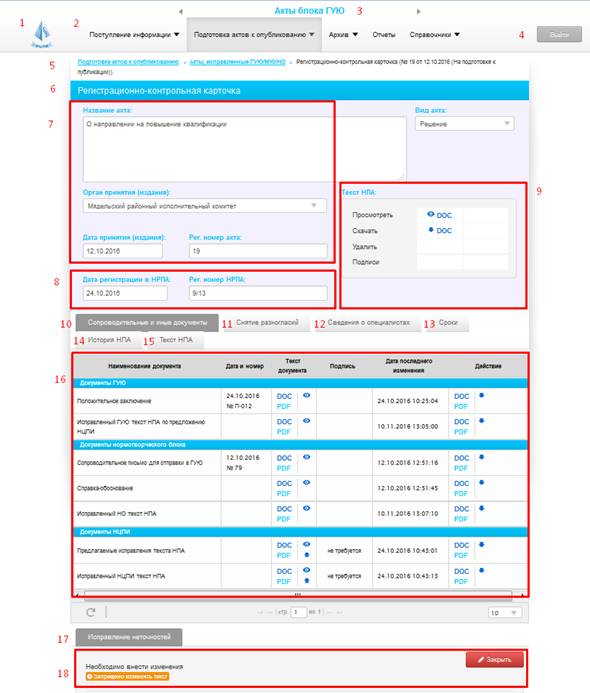
Рисунок 13 – Структура РКК
На вкладке «Сопроводительные и иные документы» отображается перечень сопроводительных и иных документов и их реквизитов. В блоке НЦПИ на данной вкладке отсутствуют кнопки управления во всех разделах (исключение составляет функционал добавления архивных отрицательных заключений).
На вкладке «Снятие разногласий» отображается перечень добавленных пользователем документов, не являющихся управляемыми Администратором. Данная вкладка отображается в случае, если реквизиты текущего НПА совпадают с реквизитами находящегося в Архиве НПА с отрицательным заключением.
На вкладке «Сведения о специалистах» отображаются сведения о специалистах, которые ответственны за разработку НПА, проведение экспертизы проекта НПА и проведение обязательной юридической экспертизы. В блоке НЦПИ на данной вкладке отсутствуют кнопки управления во всех разделах (исключение составляет функционал добавления архивных отрицательных заключений).
На вкладке «Сроки» указываются сроки различных этапов во время проведения обязательной юридической экспертизы. Сведения на данной вкладке доступны для редактирования только в блоке ГУЮ, во всех остальных блоках АИС НРПА сведения на данной вкладке доступны только для просмотра.
На вкладке «История НПА» отображаются сведения о НПА находящихся в Системе, содержащих одинаковые реквизиты с текущим НПА. Сведения о НПА на данной вкладке доступны для просмотра пользователю НЦПИ. По нажатию на кнопку просмотра отображается РКК выбранного НПА.
На вкладке «Текст НПА» отображается текст загруженного документа НПА по ширине вкладки с прокруткой для просмотра.
На вкладке «Исправление неточностей» отображается перечень документов, сформированных в рамках доработки НПА при активизации НЦПИ признака «исправление неточностей».
При работе с файлами документов в РКК используются следующие пиктограммы:
![]() – пиктограмма «Просмотреть DOC» для файла в формате. doc;
– пиктограмма «Просмотреть DOC» для файла в формате. doc;
![]() – пиктограмма «Просмотреть PDF» для файла в формате. pdf;
– пиктограмма «Просмотреть PDF» для файла в формате. pdf;
![]() – пиктограмма «Скачать DOC» для файла в формате. doc;
– пиктограмма «Скачать DOC» для файла в формате. doc;
![]() – пиктограмма «Скачать PDF» для файла в формате. pdf.
– пиктограмма «Скачать PDF» для файла в формате. pdf.
При отсутствии загруженных файлов отображаются пиктограммы:
![]() – пиктограмма «Файл отсутствует. Нажмите для загрузки» для файла в формате. doc» (отображается вместо пиктограммы «Просмотреть» при отсутствии файла в данном формате);
– пиктограмма «Файл отсутствует. Нажмите для загрузки» для файла в формате. doc» (отображается вместо пиктограммы «Просмотреть» при отсутствии файла в данном формате);
![]() – пиктограмма «Файл отсутствует. Нажмите для загрузки» для файла в формате. pdf» (отображается вместо пиктограммы «Просмотреть» при отсутствии файла в данном формате);
– пиктограмма «Файл отсутствует. Нажмите для загрузки» для файла в формате. pdf» (отображается вместо пиктограммы «Просмотреть» при отсутствии файла в данном формате);
Работа с ЭЦП:
![]() – пиктограмма «Просмотреть подписи» – просмотр перечня ЭЦП, добавленных к документу.
– пиктограмма «Просмотреть подписи» – просмотр перечня ЭЦП, добавленных к документу.
В случае, когда подписание документов не требуется, вместо пиктограмм работы с ЭЦП отображается надпись: «Не требуется».
4.3 Модуль «Поступление информации»
4.3.1 Раздел «Новые поступления»
4.3.1.1 Регистрация НПА в НРПА
Список НПА, получивших положительное заключение по результатам обязательной юридической экспертизы и поступившие для регистрации в НРПА, отображены на странице «Новые поступления» меню «Поступление информации» (Рисунок 14).
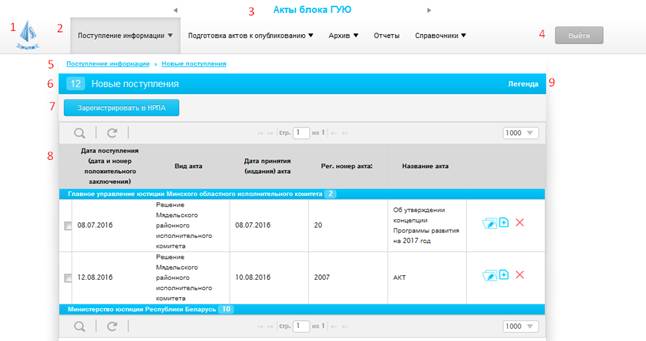
Рисунок 14 – Страница раздела «Новые поступления»
Перечень НПА, поступивших на регистрацию в НРПА, представлен в виде таблицы со следующими заголовками:
1) Дата поступления (дата и номер положительного заключения) – отображает дату и регистрационный номер положительного заключения, сформированного по результатам обязательной юридической экспертизы;
2) Вид акта – отображает вид нормативно-правового акта с указанием нормотворческого органа;
3) Дата принятия (издания) акта – отображает дату принятия (издания) НПА пользователем нормотворческого органа;
4) Рег. номер акта – отображает регистрационный номер НПА;
5) Название акта – отображает наименование НПА.
Для открытия карточки документа НПА нажмите на пиктограмму «Открыть» ![]() в строке с записью о НПА.
в строке с записью о НПА.
Для осуществления регистрации в НРПА необходимо нажать на пиктограмму «Зарегистрировать» ![]() в строке с записью о соответствующем НПА (рисунок 11) или нажать кнопку «Зарегистрировать»
в строке с записью о соответствующем НПА (рисунок 11) или нажать кнопку «Зарегистрировать»![]() в правом верхнем углу страницы РКК после ее открытия (Рисунок 15).
в правом верхнем углу страницы РКК после ее открытия (Рисунок 15).
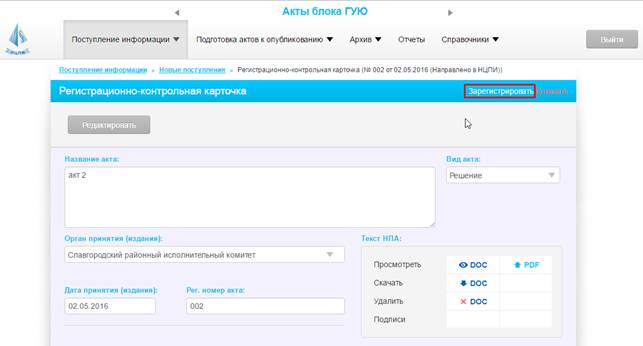
Рисунок 15 – Окно регистрации в НРПА
После этого откроется окно регистрации в НРПА (Рисунок 13).
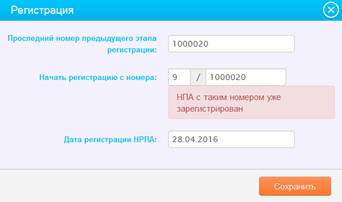
Рисунок 16 – Окно регистрации в НРПА
Окно регистрации в НРПА содержит следующие поля:
− поле «Последний номер предыдущего этапа регистрации» – отображает номер, который был последним использован при предыдущей регистрации;
− поле «Дата регистрации в НРПА» – по умолчанию отображается текущая дата, при этом возможна корректировка даты;
− поле «Начать регистрацию с номера» – по умолчанию отображается номер на единицу больший номера предыдущей регистрации в рамках заданного префикса, при этом возможно указать любой другой необходимый номер регистрации. Если будет введен номер, с которым в НРПА уже зарегистрирован НПА, Система сгенерирует сообщение. При необходимости задайте новые префикс и номер вручную, или нажмите кнопку «Сохранить», для автоматического определения номера регистрации. Система присвоит акту первый свободный номер по порядку, начиная с последнего номера предыдущего этапа регистрации в рамках заданного префикса.
Для регистрации нескольких НПА установите метки напротив тех НПА, которые необходимо зарегистрировать и нажмите на кнопку «Зарегистрировать в НРПА» (располагается в верхнем левом углу над перечнем НПА). Далее в окне «Регистрация» укажите необходимую дату и номер, с которого необходимо начать регистрацию. После нажатия на кнопку «Сохранить» выбранные НПА будут зарегистрированы в НРПА.
После успешной регистрации НПА в НРПА будет сгенерировано сообщение с указанием присвоенных регистрационных номеров.
Зарегистрированные акты отображаются на странице «Подготовка актов к официальному опубликованию» модуля «Подготовка актов к опубликованию».

|
Из за большого объема этот материал размещен на нескольких страницах:
1 2 3 4 5 6 7 8 |




